


我们会根据工作的需要在win11电脑中安装软件程序,有些用户发现自己安装了许多无用的软件,想要卸载来释放电脑空间但是不知道应该怎么操作,针对这个问题小编今天来给大家分享一下widows11如何卸载软件的方法,跟着小编一起接着往下看吧。
windows11卸载程序在哪里:
第一步:首先我们打开win11系统任务栏上面的开始菜单按钮,在里面选择“设置”选项,即可打开win11设置窗口。
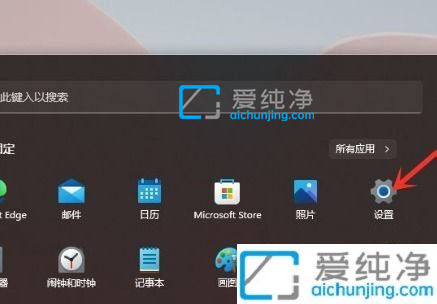
第二步:在打开的设置窗口中,先点击左侧的“应用”选项,再在右侧找到“应用和功能”选项进入。
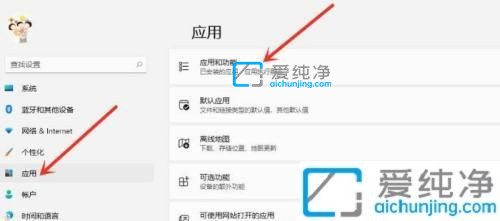
第三步:在打开“应用和功能”窗口中,下拉win11已安装的应用列表,找到我们要卸载的应用,点击该应用右侧的三个点。
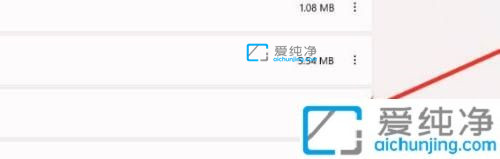
第四步:点击之后在弹出的菜单中选择“卸载”选项。
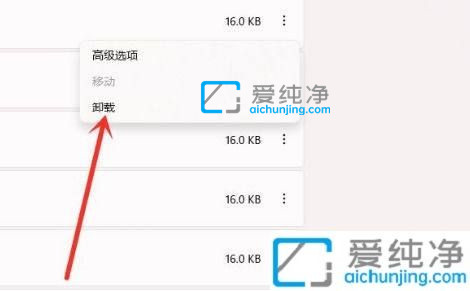
第五步:接着就会弹出确认窗口,再点击“卸载”选项即可。
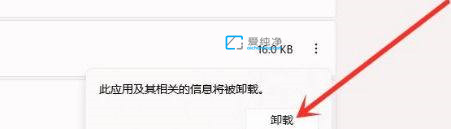
关于widows11如何卸载软件的方法就和大家介绍到这了,还有不清楚的用户就可以参考一下小编的步骤进行操作,更多精彩资讯,尽在爱纯净。
| 留言与评论(共有 条评论) |